触摸屏故障判断和处理方法
- 格式:doc
- 大小:36.00 KB
- 文档页数:3
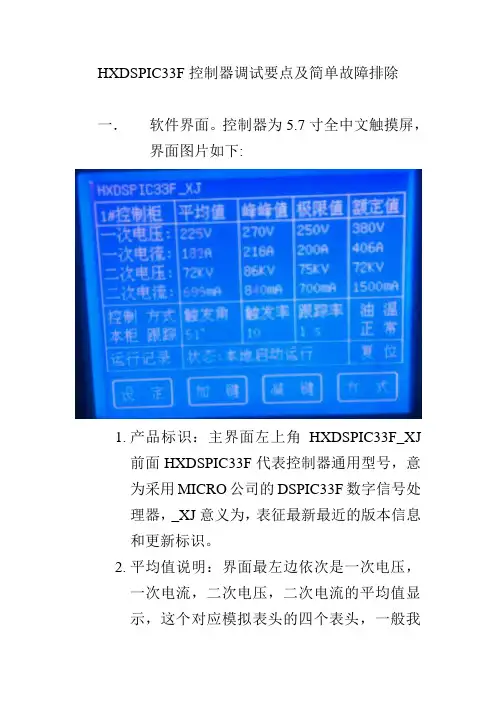
HXDSPIC33F控制器调试要点及简单故障排除一.软件界面。
控制器为5.7寸全中文触摸屏,界面图片如下:1.产品标识:主界面左上角HXDSPIC33F_XJ前面HXDSPIC33F代表控制器通用型号,意为采用MICRO公司的DSPIC33F数字信号处理器,_XJ意义为,表征最新最近的版本信息和更新标识。
2.平均值说明:界面最左边依次是一次电压,一次电流,二次电压,二次电流的平均值显示,这个对应模拟表头的四个表头,一般我们看这个数值或者记录这个数值;3.峰峰值说明:这是因为我们的高压直流供电为脉动直流波形,如下图列举电流电压波形供参考:下面为电流,上面为电压,放电波形:所以,峰峰值是一个参考量。
一般不予理会。
4.极限值说明:这个参数很关键,实际运行中,平均值的4个表头总是不能超过他们对应的4个极限值,这样便于我们根据实际的工况运行范围设置适合自己电场运行的状况的参数范围,又能保护设备安全,又能使得电场运行在最大效率状态下。
控制特性是这样的,如果四个表头的平均值中的任意一个达到或者接近其对应的极限值,则控制不再继续打开,或者说,系统总是在任意对应的极限值以下运行,现场经验认为,二次电压二次电流适当放宽极限与运行范围,因为工况工艺的改变会使得二次电压和二次电流较大范围内靠近极限值或者远远低于极限值,通过适当设置一次电压,一次电流极限值来保护和控制运行范围效果最佳,修改极限值在设置菜单栏的极限值窗口处。
5.触发角参数:表征可控硅开度大小的参数,0-180度。
0代表可控硅关闭,180代表完全打开。
6.触发率:代表可控硅触发前一周期和后一周期展开快慢的参数,相当于上升率的概念,一般取5-10,最大可以取到200.7.跟踪率:实际上是一个跟踪周期的参数。
时间越短,跟踪频率越高,越长,频率越低。
8.模式中的跟踪,手动,自动说明:跟踪说明控制系统按照跟踪率数字为周期向上跟踪火花放电点,表现为表头逐渐上升。
如果设置为10,在跟踪模式下意味着,放电完一次,系统会快速上升到放电点,停留10秒钟,继续探索放电点,有可能放电点一会在30KV,50kv,70kv,这样,显示表头也会跟踪着在30KV,50KV,70KV附近停留,这样实现工艺较大变化却能安全跟随火花点的功能。
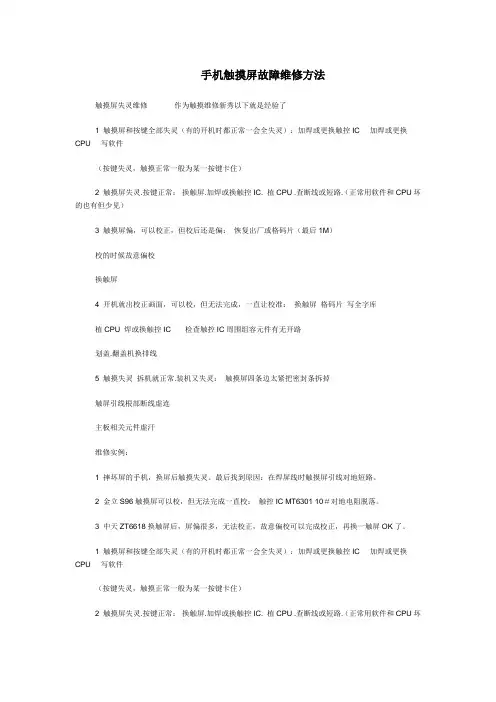
手机触摸屏故障维修方法触摸屏失灵维修作为触摸维修新秀以下就是经验了1 触摸屏和按键全部失灵(有的开机时都正常一会全失灵):加焊或更换触控IC 加焊或更换CPU 写软件(按键失灵,触摸正常一般为某一按键卡住)2 触摸屏失灵.按键正常:换触屏.加焊或换触控IC. 植CPU .查断线或短路.(正常用软件和CPU坏的也有但少见)3 触摸屏偏,可以校正,但校后还是偏:恢复出厂或格码片(最后1M)校的时候故意偏校换触屏4 开机就出校正画面,可以校,但无法完成,一直让校准:换触屏格码片写全字库植CPU 焊或换触控IC 检查触控IC周围组容元件有无开路划盖.翻盖机换排线5 触摸失灵拆机就正常.装机又失灵:触摸屏四条边太紧把密封条拆掉触屏引线根部断线虚连主板相关元件虚汗维修实例:1 摔坏屏的手机,换屏后触摸失灵。
最后找到原因:在焊屏线时触摸屏引线对地短路。
2 金立S96触摸屏可以校,但无法完成一直校:触控IC MT6301 10#对地电阻脱落。
3 中天ZT6618换触屏后,屏偏很多,无法校正,故意偏校可以完成校正,再换一触屏OK了。
1 触摸屏和按键全部失灵(有的开机时都正常一会全失灵):加焊或更换触控IC 加焊或更换CPU 写软件(按键失灵,触摸正常一般为某一按键卡住)2 触摸屏失灵.按键正常:换触屏.加焊或换触控IC. 植CPU .查断线或短路.(正常用软件和CPU坏的也有但少见)3 触摸屏偏,可以校正,但校后还是偏:恢复出厂或格码片(最后1M)校的时候故意偏校换触屏4 开机就出校正画面,可以校,但无法完成,一直让校准:换触屏格码片写全字库植CPU 焊或换触控IC 检查触控IC周围组容元件有无开路划盖.翻盖机换排线5 触摸失灵拆机就正常.装机又失灵:触摸屏四条边太紧把密封条拆掉触屏引线根部断线虚连主板相关元件虚汗维修实例:1 摔坏屏的手机,换屏后触摸失灵。
最后找到原因:在焊屏线时触摸屏引线对地短路。
2 金立S96触摸屏可以校,但无法完成一直校:触控IC MT6301 10#对地电阻脱落。
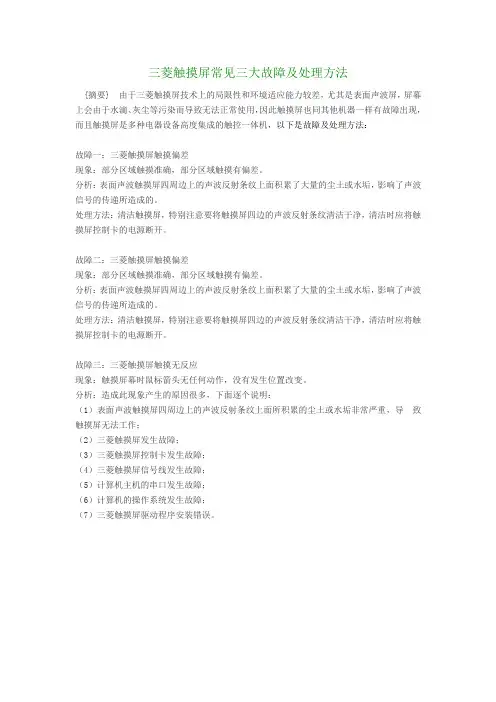
三菱触摸屏常见三大故障及处理方法
{摘要} 由于三菱触摸屏技术上的局限性和环境适应能力较差,尤其是表面声波屏,屏幕上会由于水滴、灰尘等污染而导致无法正常使用,因此触摸屏也同其他机器一样有故障出现,而且触摸屏是多种电器设备高度集成的触控一体机,以下是故障及处理方法:
故障一:三菱触摸屏触摸偏差
现象:部分区域触摸准确,部分区域触摸有偏差。
分析:表面声波触摸屏四周边上的声波反射条纹上面积累了大量的尘土或水垢,影响了声波信号的传递所造成的。
处理方法:清洁触摸屏,特别注意要将触摸屏四边的声波反射条纹清洁干净,清洁时应将触摸屏控制卡的电源断开。
故障二:三菱触摸屏触摸偏差
现象:部分区域触摸准确,部分区域触摸有偏差。
分析:表面声波触摸屏四周边上的声波反射条纹上面积累了大量的尘土或水垢,影响了声波信号的传递所造成的。
处理方法:清洁触摸屏,特别注意要将触摸屏四边的声波反射条纹清洁干净,清洁时应将触摸屏控制卡的电源断开。
故障三:三菱触摸屏触摸无反应
现象:触摸屏幕时鼠标箭头无任何动作,没有发生位置改变。
分析:造成此现象产生的原因很多,下面逐个说明:
(1)表面声波触摸屏四周边上的声波反射条纹上面所积累的尘土或水垢非常严重,导致触摸屏无法工作;
(2)三菱触摸屏发生故障;
(3)三菱触摸屏控制卡发生故障;
(4)三菱触摸屏信号线发生故障;
(5)计算机主机的串口发生故障;
(6)计算机的操作系统发生故障;
(7)三菱触摸屏驱动程序安装错误。
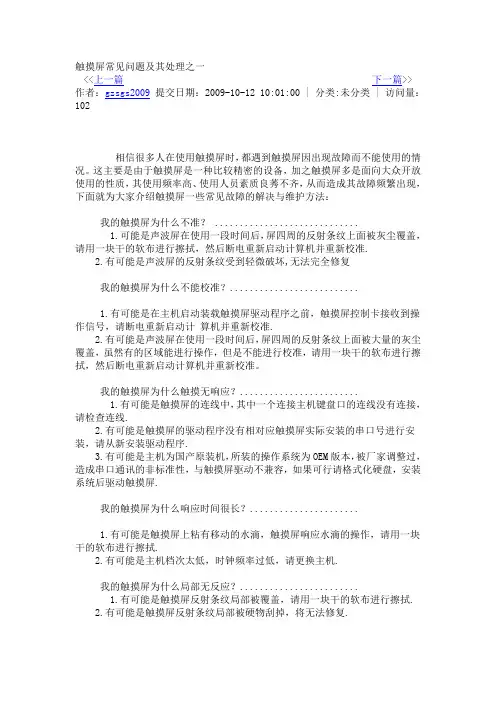
触摸屏常见问题及其处理之一<<上一篇下一篇>> 作者:gzsgs2009提交日期:2009-10-12 10:01:00 | 分类:未分类 | 访问量:102相信很多人在使用触摸屏时,都遇到触摸屏因出现故障而不能使用的情况。
这主要是由于触摸屏是一种比较精密的设备,加之触摸屏多是面向大众开放使用的性质,其使用频率高、使用人员素质良莠不齐,从而造成其故障频繁出现,下面就为大家介绍触摸屏一些常见故障的解决与维护方法:我的触摸屏为什么不准? .............................1.可能是声波屏在使用一段时间后,屏四周的反射条纹上面被灰尘覆盖,请用一块干的软布进行擦拭,然后断电重新启动计算机并重新校准.2.有可能是声波屏的反射条纹受到轻微破坏,无法完全修复我的触摸屏为什么不能校准?..........................1.有可能是在主机启动装载触摸屏驱动程序之前,触摸屏控制卡接收到操作信号,请断电重新启动计算机并重新校准.2.有可能是声波屏在使用一段时间后,屏四周的反射条纹上面被大量的灰尘覆盖,虽然有的区域能进行操作,但是不能进行校准,请用一块干的软布进行擦拭,然后断电重新启动计算机并重新校准。
我的触摸屏为什么触摸无响应?........................1.有可能是触摸屏的连线中,其中一个连接主机键盘口的连线没有连接,请检查连线.2.有可能是触摸屏的驱动程序没有相对应触摸屏实际安装的串口号进行安装,请从新安装驱动程序.3.有可能是主机为国产原装机,所装的操作系统为OEM版本,被厂家调整过,造成串口通讯的非标准性,与触摸屏驱动不兼容,如果可行请格式化硬盘,安装系统后驱动触摸屏.我的触摸屏为什么响应时间很长?......................1.有可能是触摸屏上粘有移动的水滴,触摸屏响应水滴的操作,请用一块干的软布进行擦拭.2.有可能是主机档次太低,时钟频率过低,请更换主机.我的触摸屏为什么局部无反应?........................1.有可能是触摸屏反射条纹局部被覆盖,请用一块干的软布进行擦拭.2.有可能是触摸屏反射条纹局部被硬物刮掉,将无法修复.我的触摸屏为什么没什么问题,但就是不能操作计算机?......1.有可能是在主机启动装载触摸屏驱动程序之前,触摸屏控制卡接收到操作信号,请重新断电启动计算机.2.有可能是触摸屏驱动程序版本过低,请安装最新的驱动程序我的读卡器为什么不进卡?..........................1.有可能是读卡器的信号线或者电源线没有连接,请检查连线确保连线正确连接.2.有可能是读卡器入口的磁头太脏或者被磁化,请用清洗卡清洗.3.有可能读卡器的入口门刀不能完全打开,请检查门刀上方的归位拉簧是否过紧,如是,请用手拉松弹簧.我的读卡器为什么总是吞卡?...........................1.有可能读卡器的转轴皮带老化,没有足够的力量吐卡,以至造成吞卡,请与我公司联系更换皮带2.有可能读卡器内部接近式红外线开关被灰尘覆盖,请用清洗卡清洗触摸屏常见问题及其处理之二<<上一篇下一篇>> 作者:gzsgs2009提交日期:2009-10-13 10:34:00 | 分类:未分类 | 访问量:41我的读卡器为什么不读卡?...........................1.有可能是读卡器的读卡磁头太脏或者被磁化,请用清洗卡清洗或者消磁器消磁.2.有可能是读卡器的磁头位置没有到位,接触不到磁卡的磁道,请调节读卡器下面的调节螺丝.3.有可能是读卡器没有被驱动,请检查软件设置.我的刷卡器为什么不读卡?.....................1.有可能是刷卡器的动态连接库没有正常驱动,请检查软件设置.2.有可能是刷卡器磁头太脏或者被磁化,请用清洗卡清洗.表面声波屏与其他触摸屏相比,主要有哪些优势?高透明度,无失真率能达到92%,而其它类型的触摸屏最多只能达到85%。
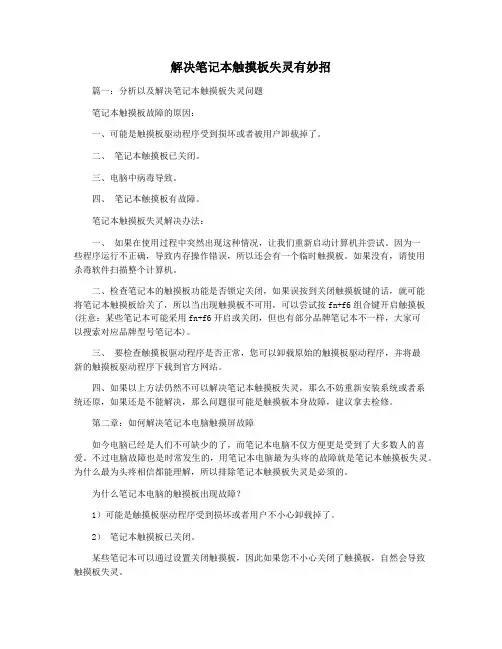
解决笔记本触摸板失灵有妙招篇一:分析以及解决笔记本触摸板失灵问题笔记本触摸板故障的原因:一、可能是触摸板驱动程序受到损坏或者被用户卸载掉了。
二、笔记本触摸板已关闭。
三、电脑中病毒导致。
四、笔记本触摸板有故障。
笔记本触摸板失灵解决办法:一、如果在使用过程中突然出现这种情况,让我们重新启动计算机并尝试。
因为一些程序运行不正确,导致内存操作错误,所以还会有一个临时触摸板。
如果没有,请使用杀毒软件扫描整个计算机。
二、检查笔记本的触摸板功能是否锁定关闭,如果误按到关闭触摸板键的话,就可能将笔记本触摸板给关了,所以当出现触摸板不可用,可以尝试按fn+f6组合键开启触摸板(注意:某些笔记本可能采用fn+f6开启或关闭,但也有部分品牌笔记本不一样,大家可以搜索对应品牌型号笔记本)。
三、要检查触摸板驱动程序是否正常,您可以卸载原始的触摸板驱动程序,并将最新的触摸板驱动程序下载到官方网站。
四、如果以上方法仍然不可以解决笔记本触摸板失灵,那么不妨重新安装系统或者系统还原,如果还是不能解决,那么问题很可能是触摸板本身故障,建议拿去检修。
第二章:如何解决笔记本电脑触摸屏故障如今电脑已经是人们不可缺少的了,而笔记本电脑不仅方便更是受到了大多数人的喜爱。
不过电脑故障也是时常发生的,用笔记本电脑最为头疼的故障就是笔记本触摸板失灵。
为什么最为头疼相信都能理解,所以排除笔记本触摸板失灵是必须的。
为什么笔记本电脑的触摸板出现故障?1)可能是触摸板驱动程序受到损坏或者用户不小心卸载掉了。
2)笔记本触摸板已关闭。
某些笔记本可以通过设置关闭触摸板,因此如果您不小心关闭了触摸板,自然会导致触摸板失灵。
3)由计算机中的病毒引起。
4)笔记本触摸板出现故障,(如进水、内部有异物等)。
笔记本触摸板故障的解决方案。
如果在使用过程中突然出现这种情况,可以这样处理,首先我们重新启动电脑试试,因为某些程序运行出错,导致内存运行错误也会出现暂时触摸板的现象,如果问题依旧,我们再次重新启动电脑,然后按f8键进入安全模式启动,我们选择最后一次正确配置启动进入。
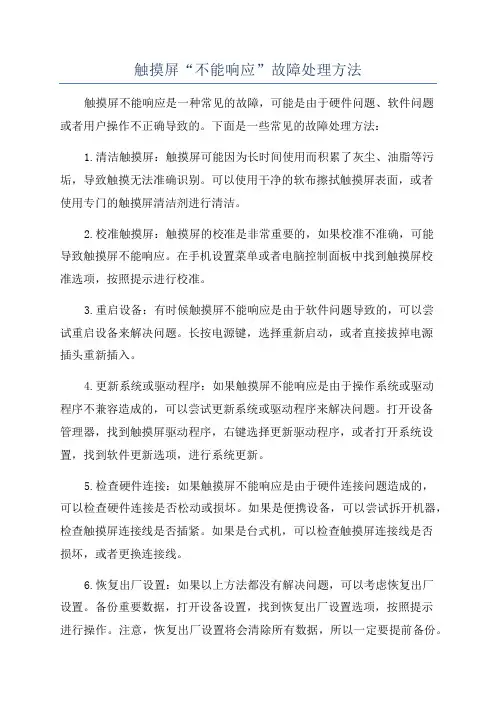
触摸屏“不能响应”故障处理方法触摸屏不能响应是一种常见的故障,可能是由于硬件问题、软件问题或者用户操作不正确导致的。
下面是一些常见的故障处理方法:1.清洁触摸屏:触摸屏可能因为长时间使用而积累了灰尘、油脂等污垢,导致触摸无法准确识别。
可以使用干净的软布擦拭触摸屏表面,或者使用专门的触摸屏清洁剂进行清洁。
2.校准触摸屏:触摸屏的校准是非常重要的,如果校准不准确,可能导致触摸屏不能响应。
在手机设置菜单或者电脑控制面板中找到触摸屏校准选项,按照提示进行校准。
3.重启设备:有时候触摸屏不能响应是由于软件问题导致的,可以尝试重启设备来解决问题。
长按电源键,选择重新启动,或者直接拔掉电源插头重新插入。
4.更新系统或驱动程序:如果触摸屏不能响应是由于操作系统或驱动程序不兼容造成的,可以尝试更新系统或驱动程序来解决问题。
打开设备管理器,找到触摸屏驱动程序,右键选择更新驱动程序,或者打开系统设置,找到软件更新选项,进行系统更新。
5.检查硬件连接:如果触摸屏不能响应是由于硬件连接问题造成的,可以检查硬件连接是否松动或损坏。
如果是便携设备,可以尝试拆开机器,检查触摸屏连接线是否插紧。
如果是台式机,可以检查触摸屏连接线是否损坏,或者更换连接线。
6.恢复出厂设置:如果以上方法都没有解决问题,可以考虑恢复出厂设置。
备份重要数据,打开设备设置,找到恢复出厂设置选项,按照提示进行操作。
注意,恢复出厂设置将会清除所有数据,所以一定要提前备份。
总之,触摸屏不能响应是一种常见的故障,可以通过清洁触摸屏、校准触摸屏、重启设备、更新系统或驱动程序、检查硬件连接、恢复出厂设置等方法进行处理。
如果问题无法解决,可以寻求专业维修帮助。
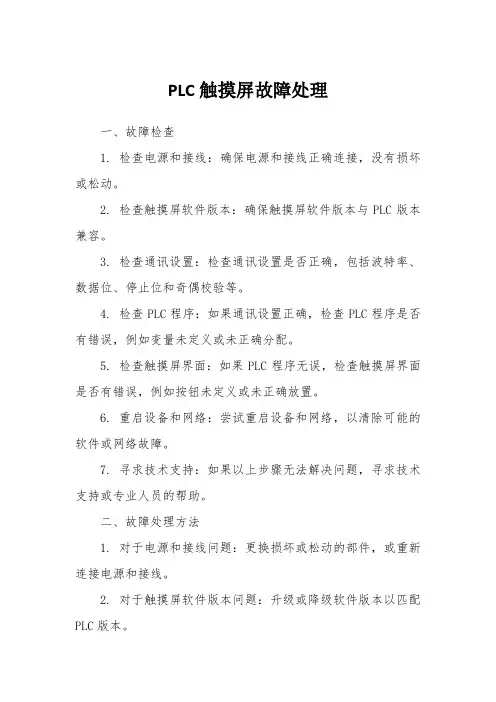
PLC触摸屏故障处理一、故障检查1. 检查电源和接线:确保电源和接线正确连接,没有损坏或松动。
2. 检查触摸屏软件版本:确保触摸屏软件版本与PLC版本兼容。
3. 检查通讯设置:检查通讯设置是否正确,包括波特率、数据位、停止位和奇偶校验等。
4. 检查PLC程序:如果通讯设置正确,检查PLC程序是否有错误,例如变量未定义或未正确分配。
5. 检查触摸屏界面:如果PLC程序无误,检查触摸屏界面是否有错误,例如按钮未定义或未正确放置。
6. 重启设备和网络:尝试重启设备和网络,以清除可能的软件或网络故障。
7. 寻求技术支持:如果以上步骤无法解决问题,寻求技术支持或专业人员的帮助。
二、故障处理方法1. 对于电源和接线问题:更换损坏或松动的部件,或重新连接电源和接线。
2. 对于触摸屏软件版本问题:升级或降级软件版本以匹配PLC版本。
3. 对于通讯设置问题:调整通讯设置参数以恢复正常通讯。
4. 对于PLC程序错误:修改PLC程序中的错误,确保变量定义正确且已正确分配。
5. 对于触摸屏界面错误:修正触摸屏界面中的错误,确保所有按钮都已正确定义和放置。
6. 对于重启设备和网络:关闭设备和网络电源,等待一段时间后重新启动。
7. 对于寻求技术支持:联系技术支持或专业人员解决故障。
PLC触摸屏故障处理当PLC触摸屏出现故障时,如何进行处理和修复?下面将详细介绍相关步骤和技巧,以帮助您解决这类问题。
一、了解PLC触摸屏首先,我们需要了解PLC触摸屏的基本构成和工作原理。
PLC (可编程逻辑控制器)是一种数字运算操作的电子系统,专为在工业环境下应用而设计。
它采用一种可编程的存储器,存储程序并通过数字或模拟输入(单点或多点)执行逻辑控制、顺序控制、定值控制、计数控制及多种复杂的控制功能。
触摸屏则是一种输入设备,允许用户通过触摸屏幕上的图标或文本进行输入操作。
二、故障诊断1. 观察法:首先观察PLC触摸屏的外观是否正常,屏幕是否出现裂痕、划痕或其他损伤。
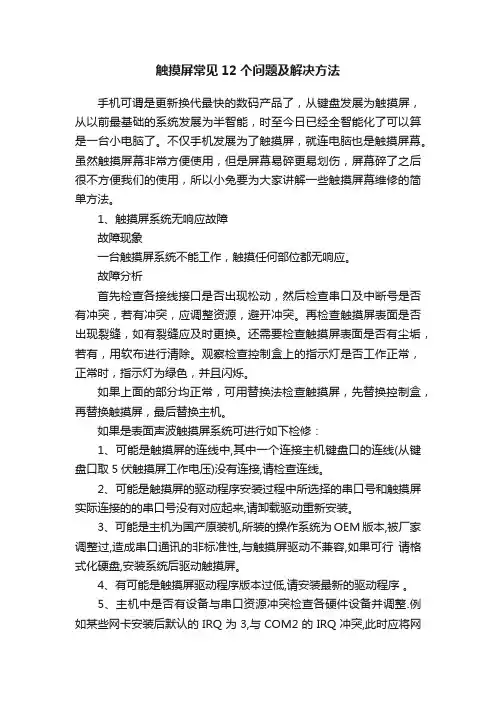
触摸屏常见12个问题及解决方法手机可谓是更新换代最快的数码产品了,从键盘发展为触摸屏,从以前最基础的系统发展为半智能,时至今日已经全智能化了可以算是一台小电脑了。
不仅手机发展为了触摸屏,就连电脑也是触摸屏幕。
虽然触摸屏幕非常方便使用,但是屏幕易碎更易划伤,屏幕碎了之后很不方便我们的使用,所以小兔要为大家讲解一些触摸屏幕维修的简单方法。
1、触摸屏系统无响应故障故障现象一台触摸屏系统不能工作,触摸任何部位都无响应。
故障分析首先检查各接线接口是否出现松动,然后检查串口及中断号是否有冲突,若有冲突,应调整资源,避开冲突。
再检查触摸屏表面是否出现裂缝,如有裂缝应及时更换。
还需要检查触摸屏表面是否有尘垢,若有,用软布进行清除。
观察检查控制盒上的指示灯是否工作正常,正常时,指示灯为绿色,并且闪烁。
如果上面的部分均正常,可用替换法检查触摸屏,先替换控制盒,再替换触摸屏,最后替换主机。
如果是表面声波触摸屏系统可进行如下检修:1、可能是触摸屏的连线中,其中一个连接主机键盘口的连线(从键盘口取5伏触摸屏工作电压)没有连接,请检查连线。
2、可能是触摸屏的驱动程序安装过程中所选择的串口号和触摸屏实际连接的的串口号没有对应起来,请卸载驱动重新安装。
3、可能是主机为国产原装机,所装的操作系统为OEM版本,被厂家调整过,造成串口通讯的非标准性,与触摸屏驱动不兼容,如果可行请格式化硬盘,安装系统后驱动触摸屏。
4、有可能是触摸屏驱动程序版本过低,请安装最新的驱动程序。
5、主机中是否有设备与串口资源冲突检查各硬件设备并调整.例如某些网卡安装后默认的IRQ为3,与COM2的IRQ冲突,此时应将网卡的IRQ改用空闲未用的IRQ。
故障处理1、检查触摸屏系统的连线是否接对,其中一个连接主机键盘口的连线(从键盘口取5伏触摸屏工作电压)有没有连接,请检查连线。
2、观察触摸屏控制盒灯的情况,如果不亮或是亮红灯则说明控制盒已坏请更换。
3、如果确认不是以上请况,请删除触摸屏驱动并重启动计算机重新安装驱动,或更换更新更高版本的驱动.4、主机中是否有设备与串口资源冲突检查各硬件设备并调整.例如某些网卡安装后默认的IRQ为3,与COM2的IRQ冲突,此时应将网卡的IRQ改用空闲未用的IRQ. 可能是计算机主板和触摸屏控制盒不兼容,请更换主机或主机板。
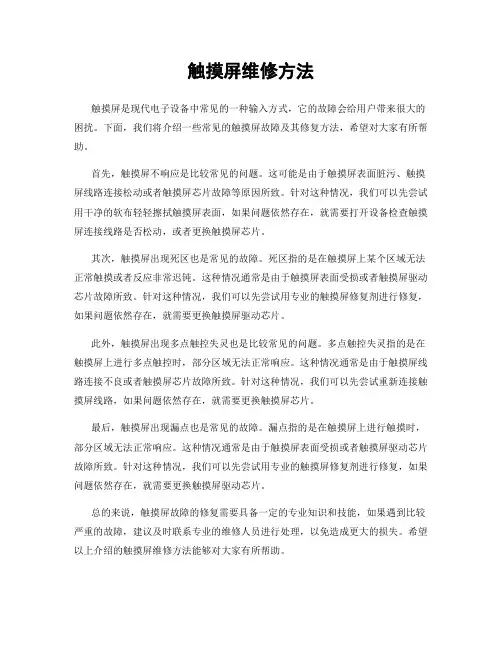
触摸屏维修方法触摸屏是现代电子设备中常见的一种输入方式,它的故障会给用户带来很大的困扰。
下面,我们将介绍一些常见的触摸屏故障及其修复方法,希望对大家有所帮助。
首先,触摸屏不响应是比较常见的问题。
这可能是由于触摸屏表面脏污、触摸屏线路连接松动或者触摸屏芯片故障等原因所致。
针对这种情况,我们可以先尝试用干净的软布轻轻擦拭触摸屏表面,如果问题依然存在,就需要打开设备检查触摸屏连接线路是否松动,或者更换触摸屏芯片。
其次,触摸屏出现死区也是常见的故障。
死区指的是在触摸屏上某个区域无法正常触摸或者反应非常迟钝。
这种情况通常是由于触摸屏表面受损或者触摸屏驱动芯片故障所致。
针对这种情况,我们可以先尝试用专业的触摸屏修复剂进行修复,如果问题依然存在,就需要更换触摸屏驱动芯片。
此外,触摸屏出现多点触控失灵也是比较常见的问题。
多点触控失灵指的是在触摸屏上进行多点触控时,部分区域无法正常响应。
这种情况通常是由于触摸屏线路连接不良或者触摸屏芯片故障所致。
针对这种情况,我们可以先尝试重新连接触摸屏线路,如果问题依然存在,就需要更换触摸屏芯片。
最后,触摸屏出现漏点也是常见的故障。
漏点指的是在触摸屏上进行触摸时,部分区域无法正常响应。
这种情况通常是由于触摸屏表面受损或者触摸屏驱动芯片故障所致。
针对这种情况,我们可以先尝试用专业的触摸屏修复剂进行修复,如果问题依然存在,就需要更换触摸屏驱动芯片。
总的来说,触摸屏故障的修复需要具备一定的专业知识和技能,如果遇到比较严重的故障,建议及时联系专业的维修人员进行处理,以免造成更大的损失。
希望以上介绍的触摸屏维修方法能够对大家有所帮助。
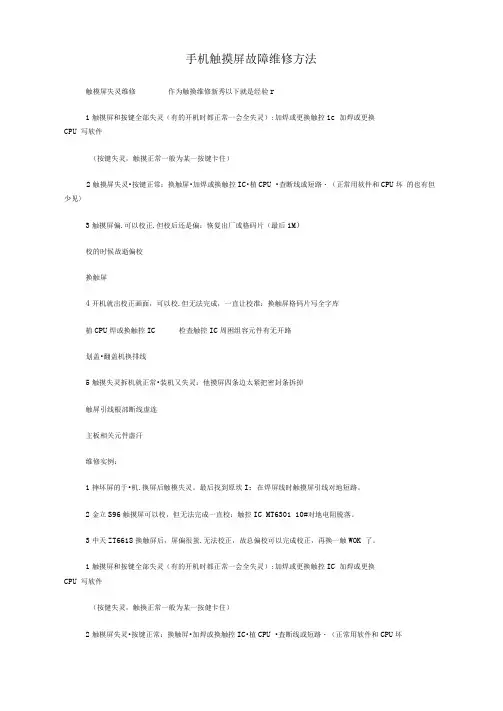
手机触摸屏故障维修方法触模屏失灵维修作为触換维修新秀以下就是经验r1触摸屏和按键全部失灵(有的开机时都正常一会全失灵):加焊或更换触控ic 加焊或更换CPU 写软件(按键失灵,触摸正常一般为某一按键卡住)2触摸屏失灵•按键正常:换触屏•加焊或换触控IC•植CPU •查断线或短路・(正常用软件和CPU坏的也有但少见〉3触摸屏偏.可以校正.但校后还是偏:恢复出厂或格码片(最后1M)校的时候故逝偏校换触屏4开机就出校正画面,可以校.但无法完成,一直让校准:换触屏格码片写全字库植CPU焊或换触控IC 检査触控IC周困组容元件有无开路划盖•翻盖机换排线5触摸失灵拆机就正常•装机又失灵:他摸屏四条边太紧把密封条拆掉触屏引线根部断线虚连主板相关元件虚汗维修实例:1摔坏屏的于•机.换屏后触模失灵。
最后找到原坎I:在焊屏线时触摸屏引线对地短路。
2金立S96触摸屏可以校,但无法完成一直校:触控IC MT6301 10#对地电阻脱落。
3中天ZT6618换触屏后,屏偏很蚩.无法校正,故总偏校可以完成校正,再换一触WOK 了。
1触摸屏和按键全部失灵(有的开机时都正常一会全失灵):加焊或更换触控IC 加焊或更换CPU 写软件(按健失灵,触換正常一般为某一按健卡住)2触模屏失灵•按键正常:换触屛•加焊或换触控IC•植CPU •査断线或短路・(正常用软件和CPU坏的也有但少见〉3触摸屏偏.可以校正,但校后还是偏:恢复出厂或格码片(最后1M)校的时候故逝偏校换触屏4开机就出校正画面,可以校.但无法完成,一直让校准:换触屏格码片写全字库植CPU焊或换触控IC 检査触控IC周困组容元件有无开路划盖•翻盖机换排线5触摸失灵拆机就正常•装机又失灵:他摸屏四条边太紧把密封条拆掉触屏引线根部断线虚连主板相关元件虚汗维修实例:1摔坏屏的于•机.换屏后触模失灵。
最后找到原坎I:在焊屏线时触摸屏引线对地短路。
2金立S96触摸屏可以校,但无法完成一直校:触控IC MT6301 10#对地电阻脱落。
![红外式触摸屏故障分析及处理方法_触摸屏实用技术与工程应用_[共2页]](https://uimg.taocdn.com/3628033de009581b6ad9eb42.webp)
第7章 触摸屏维护与故障处理259║但必须注意以下事项。
①在找出故障点和修复故障时,应注意不能把找出的故障点作为寻找故障的终点,还必须进一步分析查明产生故障的根本原因。
②找出故障点后,一定要针对不同故障情况和部位相应地采取正确的修复方法。
③在故障点的修理工作中,一般情况下应尽量做到复原。
④故障修复完毕,需要通电试运行时,应按操作步骤进行操作,避免出现新的故障。
⑤每次排除故障后,应及时总结经验,并做好维修记录。
记录的内容包括触摸屏系统型号、编号,故障发生的日期,故障现象、部位,损坏的电子元器件,故障原因,修复措施及修复后的运行情况等。
记录的目的是对维修经验的总结,以作为档案以备日后维修时参考,并通过对历次故障的维修过程经验的积累,提高维修水平和维修的实际操作技能。
总之,检修过程是一种综合性分析的过程。
它建立在对电路结构的深刻理解、正确无误的逻辑思维判断和熟练的操作技能之上。
因判定故障要有良好的技术知识作为基础,只有认真掌握检修的一般规律,并不断地总结积累经验,才能准确、及时发现问题和解决问题。
另外,查找故障时,尽量拓宽自己的思路,把各方面能造成故障的因素都想到,仔细地分析和进行排除。
实际检修时,寻找故障原因的方法多种多样,这些方法的使用可根据设备条件、故障情况灵活掌握。
对于简单的故障用一种方法即可查找出故障点,但对于较复杂的故障则需采取多种方法互相补充、互相配合,才能迅速准确找出故障点。
7.3 触摸屏故障分析及处理方法7.3.1 红外式触摸屏故障分析及处理方法故障现象1:触摸光标不准确。
故障分析处理:确认使用的驱动程序是否正确,若驱动程序安装正确,重新进行位置校准。
校准的方法如下:单击“校准”按钮,当显示校准界面时,依次点击界面上的图标,校准完毕时校准界面将自动消失,校准后产生的数据将立即生效。
如果觉得校准的效果不理想,可多次进行校准,直到指针跟踪的效果很理想,然后按下“确认”按钮。
故障现象2:双击不灵敏。
解决手机维修中常见问题的有效方法与建议手机维修中常见问题的有效方法与建议手机已经成为了我们日常生活中必不可少的工具,然而,与之伴随而来的问题也随之增加。
手机维修是许多人头疼的难题,因此,解决手机维修中常见问题的方法和建议就显得尤为重要。
本文将分享一些有效的解决手机维修问题的方法和建议,帮助大家迅速解决手机故障。
一、屏幕问题1.屏幕碎裂手机屏幕碎裂是常见的问题,为了避免发生这种情况,我们应当给手机配上防摔保护壳,并尽量避免将手机与硬物放在同一口袋里。
2.屏幕显示异常如果手机屏幕显示异常,首先应该检查是否存在液晶屏幕损坏。
如果是由于摔落或外力导致的,最好去维修中心进行处理。
此外,手机常用的操作系统也会导致屏幕显示异常,可以尝试重启手机或更新系统来解决。
3.触摸屏失灵当手机触摸屏失灵时,可以尝试重启手机。
如果还是无效,可以尝试重新校准触摸屏,具体方法可以在手机设置中找到。
二、电池问题1.电池过快耗尽电池过快耗尽是常见的问题。
为了避免这种情况,可以关闭不常用的应用程序,降低手机屏幕亮度,并关闭无线网络和蓝牙等功能,这样可以延长电池寿命。
2.充电问题当手机无法正常充电时,可以尝试更换充电器和数据线。
同时,还可以清洁手机充电口,确保没有灰尘或脏物影响充电。
三、网络问题1.Wi-Fi连接问题如果手机的Wi-Fi无法正常连接网络,可以尝试重新启动手机和Wi-Fi路由器。
此外,确保手机系统已经更新到最新版本也有助于解决Wi-Fi连接问题。
2.无法上网如果手机无法访问互联网,首先要确认手机的移动数据是否开启,同时检查网络运营商是否正常运营。
如果以上方法无效,可以尝试更新手机系统或重置网络设置。
四、软件问题1.应用程序崩溃当手机上的应用程序频繁崩溃时,首先可以尝试清除缓存或重新安装该应用程序。
同时,保证手机系统的稳定性也很重要,可以及时更新手机软件。
2.手机卡顿手机卡顿是众多用户都会遇到的问题。
解决这个问题的方法是清理手机存储空间,删除无用的文件和应用程序。
8D报告案例分析8D报告案例分析:触摸屏显示不正常引言本文将对某企业生产车间中的一个触摸屏显示不正常的问题进行8D分析。
通过对问题的详细描述与分析,并结合8D方法对问题进行系统解决,希望能够给读者带来一些帮助。
一、问题描述在某企业生产车间中,有一台触摸屏显示不正常,经过工人反映,表现为触摸反应迟钝,有时无法正常操作。
这给生产工作带来了一定的影响,因此需要对该问题进行解决。
二、现象分析2.1 观察现象触摸屏显示不正常的现象包括触摸反应迟钝和无法正常操作。
工人反映,有时需要多次点击才能正常触发,甚至有时点击无效。
2.2 现象对比与其他正常的触摸屏相比,该台触摸屏显示明显异常。
其他台触摸屏反应灵敏,点击一次即可正常触发,操作流畅。
2.3 现象原因根据观察与对比的结果,初步判断该问题可能是触摸屏硬件故障导致的。
可能原因包括触摸屏面板老化、触控硬件松动等。
三、问题分析3.1 提出问题通过对现象的分析,问题可以归纳为:为何该台触摸屏显示不正常,触摸反应迟钝,有时无法正常操作?3.2 问题原因根据现象分析的初步结论,问题原因可能是触摸屏硬件故障,具体原因包括触摸屏面板老化和触控硬件松动。
为了确认问题的根本原因,需要进一步调查分析。
四、分析工具使用为了进一步分析问题原因,我们将使用以下工具:4.1 5W1H分析法通过对问题进行"是什么"、"为什么"、"何时"、"何地"、"谁"、"如何"的分析,以便更深入地了解问题的发生原因。
4.2 因果图(鱼骨图)通过绘制因果图,对问题的可能原因进行整理和分类,帮助找到问题的根本原因。
五、问题解决5.1 问题解决目标通过解决触摸屏显示不正常的问题,恢复其正常功能,以确保生产工作的顺利进行。
5.2 解决措施根据现象分析和问题原因的初步判断,采取以下措施进行问题解决:(1)更换触摸屏面板:考虑到触摸屏面板老化可能导致触摸不正常,可尝试更换新的面板。
触摸屏常见的故障及解决方法故障总结1. 上电无反应主板逆变器部分损坏2. 上电烧保险逆变器烧坏三极管D667击穿3. 上电蓝屏,通电十分钟后屏幕变为蓝屏主板CPU坏主板LCD负压太低,LCD负压为0,主板故障5. 屏幕偏黑对比度问题6. 通讯时有时无通讯电缆接触不良造成通讯不良7. 触摸失灵,有时白屏触摸面板故障8. 黑屏,死屏逆变器烧坏上电即烧保险,主板故障液晶故障,主板亦烧损主板电源部分损坏主板故障,出现大电流烧损背光灯不亮主板逆变器故障逆变器受保护引起上电黑屏液晶故障,触摸面板损坏10. 触控正常,主板程序无反应主板故障,更换主板11.触摸不良,触摸失灵;操作灵敏度不够触摸电阻异常银浆线电阻无穷大更换触摸面板客户程序问题12. 电源烧损电源三极管被大电流击穿更换主板13. 主板液晶元件均被严重腐蚀,上电无任何显示客户环境恶劣造成文本元件损坏,14. PWR灯不亮,其他一切正常重新接好PWR灯信号线OK15. 双串口无法通讯错用软件所致16. 主板松动触摸面板固定支脚断裂用强力胶粘合17. 485串口通讯不良更换IC后仍无法通讯,主板故障18. 触摸屏上电无反应主板逆变器部分烧毁19. TP1、TP2对地短路,CPU烧损20.通讯不良串口针脚歪斜,接触不良导致无法通讯调整针脚位置误用软件所致22. 画面不能切换面板表面有裂痕导致触摸不良23. 触摸死机,客户误用软件触摸屏类1.表面声波触摸屏(1) 故障一:触摸偏差现象1:手指所触摸的位置与鼠标箭头没有重合。
原因1:安装完驱动程序后,在进行校正位置时,没有垂直触摸靶心正中位置。
解决1:重新校正位置。
现象2:部分区域触摸准确,部分区域触摸有偏差。
原因2:表面声波触摸屏四周边上的声波反射条纹上面积累了大量的尘土或水垢,影响了声波信号的传递所造成的。
解决2:清洁触摸屏,特别注意要将触摸屏四边的声波反射条纹清洁干净,清洁时应将触摸屏控制卡的电源断开。
表面声波触摸屏(1) 故障一:触摸偏差现象1:手指所触摸的位置与鼠标箭头没有重合。
原因1:安装完驱动程序后,在进行校正位置时,没有垂直触摸靶心正中位置。
解决1:重新校正位置。
现象2:部分区域触摸准确,部分区域触摸有偏差。
原因2:表面声波触摸屏四周边上的声波反射条纹上面积累了大量的尘土或水垢,影响了声波信号的传递所造成的。
解决2:清洁触摸屏,特别注意要将触摸屏四边的声波反射条纹清洁干净,清洁时应将触摸屏控制卡的电源断开。
(2) 故障二:触摸无反应现象:触摸屏幕时鼠标箭头无任何动作,没有发生位置改变。
原因:造成此现象产生的原因很多,下面逐个说明:①表面声波触摸屏四周边上的声波反射条纹上面所积累的尘土或水垢非常严重,导致触摸屏无法工作;②触摸屏发生故障;③触摸屏控制卡发生故障;④触摸屏信号线发生故障;⑤计算机主机的串口发生故障;⑥计算机的操作系统发生故障;⑦触摸屏驱动程序安装错误。
解决:①观察触摸屏信号指示灯,该灯在正常情况下为有规律的闪烁,大约为每秒钟闪烁一次,当触摸屏幕时,信号灯为常亮,停止触摸后,信号灯恢复闪烁。
②如果信号灯在没有触摸时,仍然处于常亮状态,首先检查触摸屏是否需要清洁;其次检查硬件所连接的串口号与软件所设置的串口号是否相符,以及计算机主机的串口是否正常工作。
③运行驱动盘中的COMDUMP命令,该命令为DOS下命令,运行时在COMDUMP 后面加上空格及串口的代号1或2,并触摸屏幕,看是否有数据滚出。
有数据滚出则硬件连接正常,请检查软件的设置是否正确,是否与其他硬件设备发生冲突。
如没有数据滚出则硬件出现故障,具体故障点待定。
④运行驱动盘中的SAWDUMP命令,该命令为DOS下命令,运行程序时,该程序将寻问控制卡的类型、连接的端口号、传输速率,然后程序将从控制卡中读取相关数据。
请注意查看屏幕左下角的X轴的AGC和Y轴的AGC数值,任一轴的数值为255时,则该轴的换能器出现故障,需进行维修。
一、整个触摸屏不能触摸 :排除了不正确的线材连接方式,电脑上的串口或USB口坏等问题,我们需要确定控制器上LED的状态。
你可以从触摸显示器后盖上的小孔看到控制器上的LED,其正常状态应该是:1)当给控制器上电时,LED在长亮5-10秒后,控制器进入待机状态,每2秒闪烁一次;2)当你触摸屏体时,LED亮;3)当你没有触摸屏体时,LED熄灭;4)如果一段时间没有触摸,控制器将重新回到待机状态,LED每2秒闪烁一次。
如果LED一直处于熄灭状态,问题可能来自控制器,通信线或者接口板。
做交叉测试能帮忙确定故障,通常通信线和接口板故障的可能性是很小的。
无论你是否进行触摸,LED始终每2秒闪烁一次,故障可能来自触摸屏,通信线或者接口板。
如果LED闪烁得很快,表示触摸屏或者控制器可能出现故障,或者两者之间的匹配出现了问题。
无论如何,对于整张触摸屏不能触摸的故障,交叉测试都是非常有用的。
例如,你可以用一个新的控制器去与原来的触摸屏进行测试。
如果能正常触摸,问题可能来自原来的控制器。
如果问题仍在,你可以更换新的触摸屏来进行测试。
如果更换触摸屏后故障解决了,你可以将原来的控制器拆下来,然后装上新的控制器。
如果更换了触摸屏和控制器,问题还没有解决,你可以检查通信线和接口板,尽管他们出现故障的可能性很低。
二、触摸屏有部分盲区:如果盲区出现在触摸屏中间区域,这种故障通常是触摸屏边缘和反射条纹区域有灰尘或其他杂质的堆积。
在这种情况下,当你触摸屏体时,控制器上的LED不会亮。
解决办法是用酒精和软布小心的清洗触摸屏和前框内侧。
请注意粘贴在前框内侧的防尘条。
当防尘条有问题时,会有胶质物溢出到触摸屏上导致盲区的出现。
这时就有必要换掉有故障的防尘条。
如果盲区出现在触摸屏边缘,触摸屏体时控制器LED不亮,解决办法跟上面一样。
如果盲区触显在触摸屏边缘,但当触摸屏体时,控制器LED亮,这种问题是没有正确地校准。
请进入触摸驱动面板重新进行校准操作。
电动理疗仪器维修中的触摸屏故障处理方法电动理疗仪器在现代医疗实践中起到了重要的作用。
它们以其方便、有效、安全的特点被广泛应用于康复中心、医院和家庭护理等领域。
然而,随着使用时间的增长,这些设备可能会出现各种故障,其中触摸屏故障是比较常见的一种。
在本文中,我们将探讨电动理疗仪器中出现触摸屏故障的常见原因以及如何进行维修和处理。
首先,让我们了解一下电动理疗仪器中触摸屏故障的一些常见原因。
触摸屏是电动理疗仪器控制系统中的重要组成部分,故障可能来自不同的方面。
1. 触摸屏老化:长期使用会导致触摸屏表面老化,如表面的涂层磨损或脱落,导致触摸不灵敏或失灵。
2. 液晶屏幕损坏:液晶屏作为显示设备,容易受到外界撞击或刮伤等因素影响,导致屏幕显示异常或无法显示。
3. 过度使用:频繁使用触摸屏可能导致触摸屏的灵敏度降低,操作不再准确。
接下来,让我们详细介绍一些处理触摸屏故障的方法,帮助您更好地维修电动理疗仪器。
1. 清洁触摸屏表面:有时触摸屏失灵可能是由于表面积聚了灰尘、油脂或其他污垢所致。
首先,关闭电源,然后用干净、柔软的棉布蘸取少量酒精或清洁剂,轻轻擦拭触摸屏表面。
避免使用有腐蚀性的清洁剂或过多的水分,以免损坏触摸屏。
2. 校准触摸屏:校准触摸屏可以解决一些操作不准确或触摸偏移的问题。
通常情况下,设备会提供校准程序。
在菜单或设置中找到触摸屏校准选项,并按照屏幕上的指示进行操作。
3. 更换触摸屏:如果触摸屏老化或损坏严重,无法通过清洁或校准来解决故障,那么可能需要更换新的触摸屏。
在进行更换之前,首先需要从供应商处获取正确型号的触摸屏,并了解更换的步骤和注意事项。
4. 获取专业维修服务:如果您不具备维修电动理疗仪器的专业知识和技能,或者无法解决触摸屏故障,建议寻找专业的维修服务。
他们能够对设备进行全面的检测和维修,并确保设备的安全和正常运行。
综上所述,电动理疗仪器维修中触摸屏故障是一个常见但可以解决的问题。
通过正确的清洁、校准、更换触摸屏或寻求专业维修服务,我们可以恢复设备的正常使用,并确保维持高质量的医疗护理。
触摸屏故障判断和处理方法
1、如果您使用的是电容式触摸屏,那么建议您在第一次使用时,首先先按照说明书的要求正确安装好电容触摸屏所需要的驱动程序,然后用手指依次单击屏幕上的“开始”/“程序”/“Microtouch Touchware”来运行屏幕校准程序,校准完成以后,系统自动将校准后的数据存放在控制器的寄存器内,以后再重新启动系统后就无需再校准屏幕了。
2、如果在中途操作电容触摸屏时,重新改变了触摸屏的显示器分辨率或显示模式,或者是自行调整了触摸屏控制器的刷新频率后,感觉到光标与触摸点不能对应时,都必须重新对触摸屏系统进行校准操作。
3、为了保证触摸屏系统的正常工作,除了要保证系统软件的正确安装之外,还必须记得在一台主机上不要安装两种或两种以上的触摸屏驱动程序,这样会容易导致系统运行时发生冲突,从而使触摸屏系统无法正常使用。
4、在使用电阻式触摸屏时,如果发现光标不动或者只能在局部区域移动时,您可以查看一下触摸屏的触摸区域是否被其他触摸物始终压主,例如一旦触摸屏被显示器外壳或机柜外壳压住了,就相当于某一点一直被触摸,那么反馈给控制器的坐标位置就不准确,光标当然也就不能正确定位了。
如果是机柜外壳压住触摸区域您可以将机柜和显示器屏幕之间的距离调大一点,如果是显示器外壳压住触摸区域,您可以试着将显示器外壳的螺丝拧松一点试一下。
5、前面曾经提到,一旦系统在更换显示分辨率、调整屏幕大小和第一次安装时都有会出现单击不准或漂移,需启动应用程序中自带的定位程序重新定位,不过在定位时,最好要使用比较细的笔或指尖进行定位,这样比较准。
6、表面声波触摸屏的工作环境要求较高,它必须要求工作在一个干净、没有灰尘污染的环境中,而且还要定期清洁触摸屏表面上的灰尘,不然的话,空气中的灰尘覆盖在触摸屏四周的反射条纹或换能器上时,就会影响系统的正确定位。
7、不要让触摸屏表面有水滴或其它软的东西粘在表面,否则触摸屏很容易错误认为有手触摸造成表面声波屏不准。
另外在清除触摸屏表面上的污物时,您可以用柔软的干布或者清洁剂小心地从屏幕中心向外擦拭,或者用一块干的软布蘸工业酒精或玻璃清洗液清洁触摸屏表面。
8、如果用手或者其他触摸物来触摸表面声波触摸屏时,触摸屏反应很迟钝,这说明很有可能是触摸屏系统已经陈旧,内部时钟频率太低,或者是由于触摸屏表面有水珠在移动,要想让触摸屏恢复快速响应,必须重新更换或者升级系统,或者用抹布擦干触摸屏表面的水珠。
9、触摸屏一般用串口进行信号的传输,从PS/2端口取信号,而TPS屏幕是从主机电源直接取电。
如果指示灯不亮,说明没有取到信号,控制盒上的PS/2线可能坏了。
如果灯亮着,但依旧不闪,说明控制盒坏了,因此我们必须更换控制盒。
如果更换控制盒还是不行,有可能是屏幕被压得太紧,需要将四周的螺丝稍微松一下,因为触摸屏是由特殊材料组成,它本身不太容易损坏。
如果串口是坏的或被禁用,将导致驱动程序无法安装,因为安装驱动时,会自动寻找串口。
即使能够安装,也会出现鼠标不动或无法定位。
最好不要用串口鼠标来判断串口的好坏,可能串口9根针对它们来说各自用的方式不一样。
如果屏幕被压着,或者地线没有接好,会导致无法定位。
如果出现有些区域无法点击或反应迟缓,有可能是灰尘影响,需拆开外壳来除去灰尘。
10、当用手指触摸电容触摸屏的某一位置时,触摸屏没有任何反应时,这很有可能是对应该触摸位置
ITO涂层损坏或者是被刮伤了,唯一的办法只能是重新购买新的触摸屏。
11、当用手指触摸表面声波触摸屏的某一位置时,触摸屏没有任何反应时,这很有可能是对应该触摸位置的反射条纹局部被覆盖或者是被硬物刮掉了,对于前一种情况只要用软布把触摸位置处擦干净就可以了,对于后一种情况,我们只能重新购买新的触摸屏。
12、如果用户在操作触摸屏时,触摸移动的方向是向左的,但系统的光标却向右移动,出现这种故障可能是由于控制盒与触摸屏连接的接头接反或触摸屏左右位置装反,用户只要将方向重新调换一下就好了。
13、在确认连接主机键盘口的连线正确连接,以及驱动程序安装过程中所选择的串口号和触摸屏实际连接的的串口号正确对时,表面声波屏触摸屏仍然无法工作时,可以重新格式化硬盘,并安装系统所需要的最新驱动程序。
14、在对表面声波触摸屏进行校准时,要保证系统里面预装的MOUSEWARE软件与触摸屏驱动不能发生冲突,否则将不能正确进行校准操作。
15、用户在对电容触摸屏进行操作时,如果发现系统无响应,可以检查触摸屏的连线是否接对,检查时先取电源部分通过一个键盘转换头将一头连在主机的键盘口,然后将另一头连接计算机键盘,并将取到5V电源的一个通讯接头插入主机的串口。